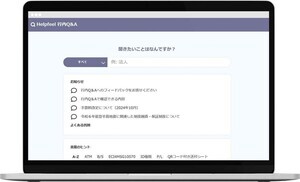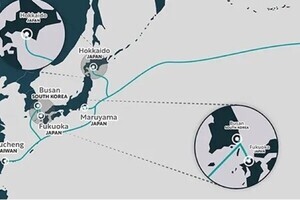大きい画面で作業したいが、デスクトップPCを置いてデスクを狭くしたくない。その問題を解決してくれるのが、デルの「OptiPlex 7070 Ultra」だ。ディスプレイのスタンドをPCにすることで究極とも言える省スペース化を実現。さらに、液晶一体型のPCとは異なる柔軟な運用を実現できるのが大きな強みと言える。
スタンドの内部にPCを搭載するという新発想
OptiPlex 7070 Ultraは、小型のPCをディスプレイのスタンドに内蔵したものだ。これにより、ディスプレイの大画面を活かしながら、デスクトップPCの設置スペースは不要となり、デスクを広く使えるのが最大の魅力と言える。
それならば、オールインワンデスクトップとも呼ばれる液晶一体型のPCと同じと思うところだが、OptiPlex 7070 Ultraならば装着する液晶を選ぶことができる。つまり、オールインワンデスクトップの設置面積で、デスクトップPCと同じように運用可能というわけだ。標準では23.8型のディスプレイが付属しているが、27型など大型の液晶も注文時に選択が可能と、目的や予算に合わせて柔軟に選択ができる。もちろん、最初は23.8型の液晶ディスプレイを使い、後からより大型のサイズに乗り換えも可能だ。さらに、USB Type-Cをデイジーチェーンすることで、デュアルディスプレイ環境を作ることもできる。
ディスプレイとの接続はケーブル1本だけ
設定方法を紹介しよう。ディスプレイには、標準で付属するType-C接続対応のP2419HCを、マウスとキーボードには、ワイヤレス接続対応のKM717を使用している。
-

標準で付属するのはKM636だが、写真のBluetooth対応でレーザーマウス付属のMK717と組み合わせ使うのもオススメだ。MK717はPCのほか、スマホやタブレットなど3デバイスを切り替えて使用できる
まず、最初にディスプレイスタンドのカバーを外し、そこに本体をはめ込む。ネジ止めなどは不要と簡単だ。次は本体の底面にある電源共有にも対応するType-CポートにType-Cケーブルを挿し込み、スタンドの下にある穴から出しておく。合わせて、本体のUSBポート(Type-A)にマウスとキーボードの受信機を接続する。
次はディスプレイをスタンドに取り付ける。ここでも道具は不要。スタンド側にあるツメをディスプレイの背面に引っかけるだけで固定できる。あとは、Type-Cケーブルをディスプレイ側のType-Cポートに接続する。このType-Cケーブルだけで、本体からディスプレイへの映像出力と、本体への電源供給の両方をまかなえる。本体側にはACアダプタなど別途電源接続が不要なのが便利だ。あとはディスプレイ側に電源ケーブルを接続し、本体上部にある電源ボタンを押せばPCが起動する。
コンセントとの接続はディスプレイの電源ケーブルだけなので、配線は非常にスッキリとできる。また、スタンドは高さ調整や90度の回転、角度の調整も可能とデスクや椅子の高さに合わせて調整しやすいのも便利だ。
小型でも高いスペックを選択できる
スタンドに収まるコンパクトな本体だが、スペックは高い。CPUは第8世代インテル® Core™ プロセッサー・ファミリーを搭載。有線LAN、無線LAN、Bluetoothも内蔵している。CPU、メモリ、内蔵SSD、搭載するWindows 10のエディションなどが異なる5モデルをラインナップ。とくに「[CUSTOM]-OptiPlex 7070 Ultra」では、CPUやメモリの容量、ストレージの種類、キーボードやマウスの有無、付属するディスプレイなど、まさにフルカスタマイズしての注文ができる。小型ながら、細かなニーズにも対応できるのは大きな魅力だ。
本体のインタフェース類もチェックしておこう。底面には、映像出力(DisplayPort Altモード)と電源供給(USB Power Delivery)に対応するUSB 3.1 Gen 2 Type-Cポート、USB 3.1 Gen 2×2ポート、有線LAN、電源コネクタを備える。電源コネクタは、Type-Cによる電源供給を受けられない場合に使用するためのものだ。
右側面にはヘッドセット端子、映像出力(DisplayPort Altモード)に対応するUSB 3.1 Gen 2 Type-Cポート、USB 3.1 Gen 2×1ポート、左側面にはセキュリティネジ、ケンジントンスロットを備えている。
-

底面にはUSB 3.1 Gen 2 Type-Cポート(DisplayPort Altモード、USB Power Delivery対応)、USB 3.1 Gen 2×2ポート、有線LAN、電源コネクタを搭載
テレワークにもオススメしたい省スペース性
仕事で使うのに十分なスペックがありながら、設置スペースが不要のデスクトップPCという非常に貴重な存在だ。本体はディスプレイスタンドに内蔵されているので、ディスプレイのサイズを選べる柔軟性もある。会社のデスクを広く使いたい場合だけではく、テレワークをノートPCではなく、大きい画面のディスプレイで行いたいという場合にもマッチする。デスクトップPCがいいけど設置スペースが……を悩んでいるなら、ぜひチェックしてみてほしい。
原稿/撮影 芹澤正芳
監修 デル株式会社 マーケティング統括本部
広域法人マーケティング シニア・アドバイザー 粟津和也

第10世代インテル® Core™ vPro® プロセッサーを搭載した
最新のインテル® vPro® プラットフォームで IT 強化と作業効率化を
インテル® vPro® プラットフォームに第10世代インテル® Core™ vPro® プロセッサーを搭載し、妥協のない生産性とハードウェア・ベースのセキュリティー機能、処理能力の革新に繋がる基盤を提供します。
Intel、インテル、Intelロゴ、Ultrabook、Celeron、Celeron Inside、Core Inside、Intel Atom、Intel Atom Inside、Intel Core、Intel Inside、Intel Insideロゴ、Intel vPro、Itanium、Itanium Inside、Pentium、Pentium Inside、vPro Inside、Xeon、Xeon Phi、Xeon Inside、Intel Optaneは、アメリカ合衆国および/またはその他の国におけるIntel Corporationまたはその子会社の商標です。
[PR]提供:デル









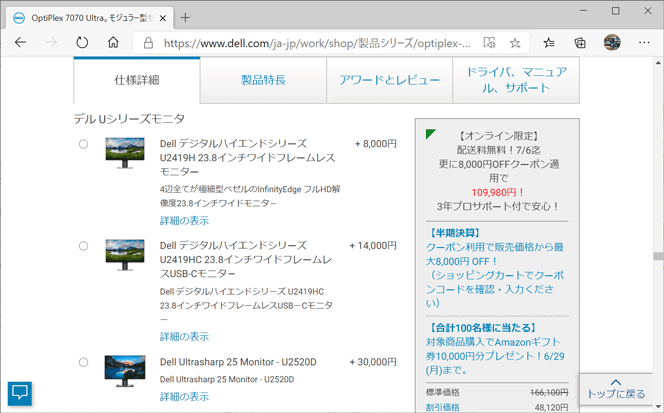












![[CUSTOM]-OptiPlex 7070 Ultraでは選択できるスペックの種類が豊富になる](images/Photo16.png)